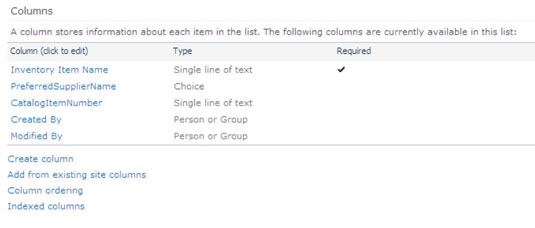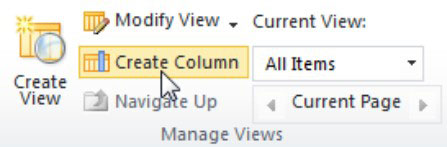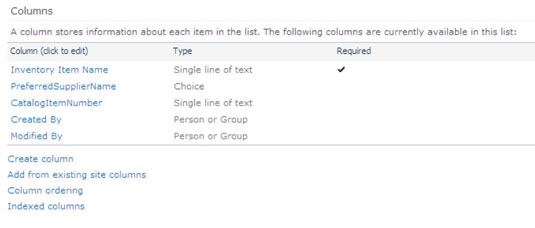Nýr sérsniðinn listi í SharePoint 2010 sýnir einn textadálk. Listinn inniheldur einnig nokkra dálka á bak við tjöldin sem þú getur ekki séð, eins og auðkenni og útgáfu. Til að gera sérsniðna listann að þínum eigin þarftu að bæta dálkum við listann.
Dálkar eru eins og reitir í gagnagrunnstöflu. Þegar þú bætir dálki við listann þinn birtist gagnafærslureitur á Nýja eyðublaðinu á listanum til að gefa þér stað til að slá inn gögn í þann dálk. Þú getur líka bætt dálkum við fyrirfram skilgreinda SharePoint lista.
Hér er fljótlegt yfirlit til að bæta dálkum við sérsniðna listann þinn:
Með listann þinn opinn í vafranum, smelltu á Lista flipann á borði og smelltu síðan á Búa til dálk hnappinn í Stjórna skoðunum hópnum.
Glugginn Búa til dálk birtist.
Þú getur líka bætt við nýjum dálkum með listastillingarsíðunni.
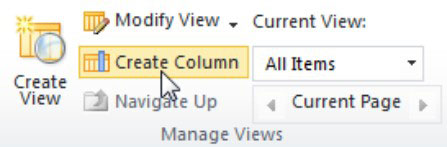
Sláðu inn heiti fyrir nýja dálkinn þinn í reitnum Dálknafn.
Nafnið sem þú slærð inn er það sem notendur munu sjá, svo veldu nafn sem er hnitmiðað en þroskandi. Ekki nota bil í nöfnum dálka þegar þú býrð þau til fyrst. Þú getur alltaf bætt við bilum síðar.
Rými sem slegið er inn í dálknafn verða fastur hluti af innra nafni þess dálks í SharePoint. Sum af þessum innri nöfnum geta orðið ansi löng og beinlínis vitlaus, sem gerir það að verkum að vísað er til þeirra.
Veldu tegund upplýsinga sem þú vilt geyma í dálknum.
Valmöguleikarnir sem gefnir eru upp hér eru frekar leiðandi - Ein textalína, númer, dagsetning og tími, og svo framvegis.
Reyndu að ákvarða hvers konar gögn þú hefur þegar þú býrð til dálkinn fyrst. Ef gagnagerð er breytt síðar getur það leitt til taps á gögnum eða þú gætir ekki haft eins marga valkosti þegar þú breytir um gerð.
Í hlutanum Viðbótardálkastillingar skaltu velja valkostina sem skilgreina frekar gerð dálksins þíns.
Dálktegundin sem þú velur í skrefi 3 ákvarðar hvaða valkostir þú hefur í boði til að stilla dálkinn.
(Valfrjálst) Ef þú vilt að SharePoint prófi gildin sem færð eru inn í dálkinn þinn, notaðu dálkaprófunarhlutann til að slá inn formúluna þína.
Smelltu á OK.
SharePoint bætir dálknum við sérsniðna listann þinn.
Þú getur breytt eiginleikum dálka síðar og endurraðað röð dálkanna með því að nota síðuna Listastillingar.
Þegar þú býrð til sérsniðinn lista fyrst, notaðu síðuna Listastillingar, þar sem þú hefur allar skipanir innan seilingar til að knýja í gegnum dálkagerðina - þú getur valið dálka á vefnum, búið til þína eigin og endurraðað þeim. Eftir að listinn þinn hefur verið búinn til og þú þarft að bæta við fleiri dálkum er hnappurinn Búa til dálk á listasíðunni handhæg leið til að bæta við einum eða tveimur dálkum án þess að fara af listasíðunni.